Chrome 브라우저에서 하드웨어 가속을 끄는 방법 Chrome 브라우저에서 하드웨어 가속을 끄는 방법
컴퓨터 기술의 발전과 함께 하드웨어 가속은 브라우저에서 널리 사용됩니다. 그래픽 카드를 사용하여 이미지 처리 속도를 높이고 보다 원활한 웹 탐색 환경을 제공할 수 있습니다. 그러나 경우에 따라 하드웨어 가속으로 인해 문제가 발생할 수도 있습니다. 이 기사에서는 Chrome 브라우저에서 하드웨어 가속을 끄고 관련 문제를 해결하는 방법을 설명합니다. 구체적인 단계를 알아보려면 계속 읽어보세요.
1단계: Chrome 브라우저를 열고 브라우저 인터페이스 오른쪽 상단에 있는 점 3개 버튼을 클릭하세요.
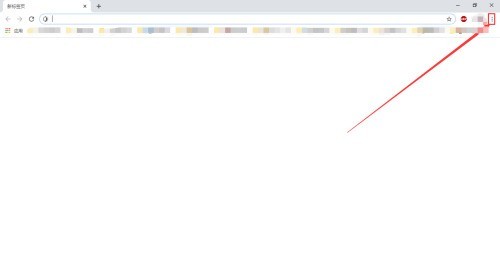
2단계: 브라우저 인터페이스 오른쪽 상단에 있는 점 3개 버튼을 클릭한 후 설정에서 [고급] 옵션을 선택하세요.
3단계: 설정에서 [고급] 옵션을 선택한 후 아래의 [시스템] 옵션을 클릭하세요.
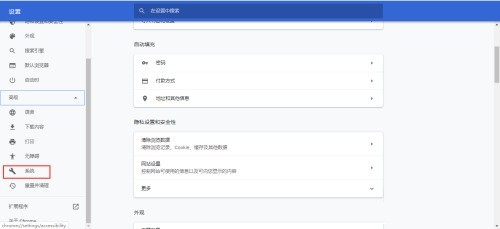
4단계: 아래의 [시스템] 옵션을 클릭하고 [하드웨어 가속 사용(사용 가능한 경우)]을 선택 취소합니다.
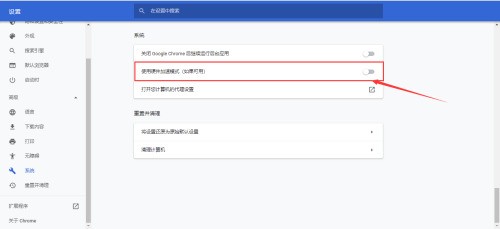
위 내용은 Chrome 브라우저에서 하드웨어 가속을 끄는 방법 Chrome 브라우저에서 하드웨어 가속을 끄는 방법의 상세 내용입니다. 자세한 내용은 PHP 중국어 웹사이트의 기타 관련 기사를 참조하세요!

핫 AI 도구

Undresser.AI Undress
사실적인 누드 사진을 만들기 위한 AI 기반 앱

AI Clothes Remover
사진에서 옷을 제거하는 온라인 AI 도구입니다.

Undress AI Tool
무료로 이미지를 벗다

Clothoff.io
AI 옷 제거제

AI Hentai Generator
AI Hentai를 무료로 생성하십시오.

인기 기사

뜨거운 도구

메모장++7.3.1
사용하기 쉬운 무료 코드 편집기

SublimeText3 중국어 버전
중국어 버전, 사용하기 매우 쉽습니다.

스튜디오 13.0.1 보내기
강력한 PHP 통합 개발 환경

드림위버 CS6
시각적 웹 개발 도구

SublimeText3 Mac 버전
신 수준의 코드 편집 소프트웨어(SublimeText3)

뜨거운 주제
 7533
7533
 15
15
 1379
1379
 52
52
 82
82
 11
11
 55
55
 19
19
 21
21
 86
86
 Windows 11/10에서 dxgmms2.sys 블루 스크린 오류 수정
Feb 11, 2024 pm 06:50 PM
Windows 11/10에서 dxgmms2.sys 블루 스크린 오류 수정
Feb 11, 2024 pm 06:50 PM
Windows 11 또는 10의 dxgmms2.sysBSOD 오류를 해결하는 간단하고 빠른 솔루션입니다. 중요: 대부분의 경우 NVIDIA 드라이버 업데이트가 작동합니다. 실망스러운 dxgmms2.sys 블루 스크린 오류를 경험하면 게임 몰입형 경험에 심각한 영향을 미치므로 게이머에게 악몽을 안겨줄 수 있습니다. 이 문제는 일반적으로 SystemServiceException, Video_Scheduler_Internal_Error, SystemThreadExceptionNotHandled 또는 DRIVER_IRQL_NOT_LESS_OR_EQUAL과 같은 오류에서 발생합니다.
 Chrome 브라우저가 충돌하는 이유는 무엇입니까? Chrome이 열리자마자 충돌하는 문제를 해결하는 방법은 무엇입니까?
Mar 13, 2024 pm 07:28 PM
Chrome 브라우저가 충돌하는 이유는 무엇입니까? Chrome이 열리자마자 충돌하는 문제를 해결하는 방법은 무엇입니까?
Mar 13, 2024 pm 07:28 PM
Google 크롬은 높은 보안성과 강력한 안정성을 갖추고 있어 대다수 사용자에게 사랑받고 있습니다. 그러나 일부 사용자는 Chrome을 열자마자 충돌이 발생하는 것을 발견합니다. 무슨 일입니까? 탭이 너무 많이 열려 있거나 브라우저 버전이 너무 오래되었기 때문일 수 있습니다. 아래에서 자세한 해결 방법을 살펴보겠습니다. Google 크롬의 충돌 문제를 해결하는 방법은 무엇입니까? 1. 불필요한 탭 닫기 열려 있는 탭이 너무 많은 경우 불필요한 탭을 닫아보세요. 이렇게 하면 Google 크롬의 리소스 압박을 효과적으로 완화하고 충돌 가능성을 줄일 수 있습니다. 2. Chrome 업데이트 Google Chrome의 버전이 너무 오래된 경우에는 충돌 및 기타 오류가 발생할 수도 있으므로 Chrome을 최신 버전으로 업데이트하는 것이 좋습니다. 오른쪽 상단의 [사용자 정의 및 제어]-[설정]을 클릭합니다.
 Windows on Ollama: LLM(대형 언어 모델)을 로컬에서 실행하기 위한 새로운 도구
Feb 28, 2024 pm 02:43 PM
Windows on Ollama: LLM(대형 언어 모델)을 로컬에서 실행하기 위한 새로운 도구
Feb 28, 2024 pm 02:43 PM
최근 OpenAITranslator와 NextChat은 모두 Ollama에서 로컬로 실행되는 대규모 언어 모델을 지원하기 시작했으며, 이는 "초보자" 매니아에게 새로운 플레이 방식을 제공합니다. 게다가 Windows(미리보기 버전)에서 Ollama의 출시는 Windows 장치의 AI 개발 방식을 완전히 뒤바꾸었습니다. 이는 AI 분야의 탐험가와 일반 "수질 테스트 플레이어"에게 명확한 길을 안내했습니다. 올라마란 무엇인가요? Ollama는 AI 모델의 개발 및 사용을 크게 단순화하는 획기적인 인공 지능(AI) 및 기계 학습(ML) 도구 플랫폼입니다. 기술 커뮤니티에서는 AI 모델의 하드웨어 구성과 환경 구축이 항상 까다로운 문제였습니다.
 pycharm 충돌을 해결하는 방법
Apr 25, 2024 am 05:09 AM
pycharm 충돌을 해결하는 방법
Apr 25, 2024 am 05:09 AM
PyCharm 충돌에 대한 해결 방법은 다음과 같습니다. 메모리 사용량 확인 및 PyCharm의 메모리 제한 증가, 플러그인 확인 및 불필요한 플러그인 제거, PyCharm 지원 담당자에게 문의 도와주기 위해.
 Linux의 그래픽 카드 스트레스 테스트
Feb 09, 2024 pm 08:12 PM
Linux의 그래픽 카드 스트레스 테스트
Feb 09, 2024 pm 08:12 PM
그래픽 카드는 컴퓨터 하드웨어에서 가장 중요하고 쉽게 착용되는 구성 요소 중 하나입니다. 사용 시간이 길어질수록 그래픽 카드의 성능이 저하되어 그래픽 표시 문제가 발생하고 심지어 전체 시스템의 안정성에 영향을 미칠 수도 있습니다. Linux 그래픽 카드가 여전히 정상적으로 작동하는지, 아니면 새 모델로 교체해야 하는지 알고 싶다면 스트레스 테스트 도구를 사용하여 그래픽 카드의 상태와 성능을 감지할 수 있습니다. 이 기사에서는 Linux에서 그래픽 카드를 스트레스 테스트하는 네 가지 방법을 소개합니다. Glxgears: 그래픽 카드가 렌더링할 수 있는 초당 프레임 수를 보여줄 수 있는 간단하고 빠른 프레임 속도 테스트 도구입니다. GLMark2: 다양한 측면(예: 조명)에서 그래픽 카드를 테스트할 수 있는 더욱 복잡하고 포괄적인 그래픽 테스트 도구입니다.
 Discord에서 VLC를 스트리밍할 때 소리가 나지 않거나 지연되거나 검은 화면이 나타나는 문제를 해결하세요
Feb 19, 2024 pm 08:27 PM
Discord에서 VLC를 스트리밍할 때 소리가 나지 않거나 지연되거나 검은 화면이 나타나는 문제를 해결하세요
Feb 19, 2024 pm 08:27 PM
VLC는 확립된 플레이어이지만 관련성을 유지하기 위해 지속적으로 업데이트되고 개선됩니다. 일부 사용자는 VLC를 스트리밍할 때 사운드, 지연, 검은색 화면과 같은 문제를 경험할 수 있으며, 이는 이 기사에서 중점적으로 다룰 내용입니다. 따라서 VLC를 재생할 때 사운드 누락, 지연 또는 검은색 화면이 발생하는 경우 이 문서에서 해결책을 제공할 것입니다. Discord에서 VLC를 스트리밍하는 방법은 무엇입니까? VLC 스트리밍 구성은 복잡하지 않지만 여전히 특별한 문제가 발생할 수 있습니다. 이러한 문제를 해결하기 전에 아래에 언급된 잠재적인 솔루션을 완전히 이해했는지 확인하십시오. 불일치에 대해 VLC를 구성하려면 아래 언급된 단계를 따르십시오. 웹 버전은 스트리밍을 지원하지 않으므로 먼저 컴퓨터에 Discorde 클라이언트를 다운로드하여 설치하세요. VLC 미디어 열기
 비교적 원활한 Android 에뮬레이터에 대한 권장 사항(사용할 Android 에뮬레이터 선택)
Apr 21, 2024 pm 06:01 PM
비교적 원활한 Android 에뮬레이터에 대한 권장 사항(사용할 Android 에뮬레이터 선택)
Apr 21, 2024 pm 06:01 PM
Android 에뮬레이터는 컴퓨터에서 Android 시스템의 실행을 시뮬레이션할 수 있는 소프트웨어입니다. 시중에는 다양한 종류의 Android 에뮬레이터가 있으며 품질도 다양합니다. 독자가 자신에게 가장 적합한 에뮬레이터를 선택할 수 있도록 돕기 위해 이 기사에서는 부드럽고 사용하기 쉬운 Android 에뮬레이터에 중점을 둘 것입니다. 1. BlueStacks: 빠른 실행 속도 뛰어난 실행 속도와 원활한 사용자 경험을 갖춘 BlueStacks는 인기 있는 Android 에뮬레이터입니다. 사용자가 다양한 모바일 게임과 애플리케이션을 플레이할 수 있도록 하여 매우 높은 성능으로 컴퓨터에서 Android 시스템을 에뮬레이트할 수 있습니다. 2. NoxPlayer: 다중 열기를 지원하여 여러 에뮬레이터에서 동시에 다양한 게임을 실행할 수 있습니다.
 GPU 하드웨어 가속을 활성화해야 합니까?
Feb 26, 2024 pm 08:45 PM
GPU 하드웨어 가속을 활성화해야 합니까?
Feb 26, 2024 pm 08:45 PM
하드웨어 가속 GPU를 활성화해야 합니까? 지속적인 기술의 발전과 진보에 따라 컴퓨터 그래픽 처리의 핵심 구성요소인 GPU(Graphics Processor Unit)는 중요한 역할을 하고 있습니다. 그러나 일부 사용자는 하드웨어 가속을 켜야 하는지 여부에 대해 질문할 수 있습니다. 이 기사에서는 GPU에 대한 하드웨어 가속의 필요성과 하드웨어 가속을 켤 때 컴퓨터 성능과 사용자 경험에 미치는 영향에 대해 설명합니다. 먼저, 하드웨어 가속 GPU가 어떻게 작동하는지 이해해야 합니다. GPU는 특화된




